Hur man högerklickar på en Mac
Högerklicka(Right-clicking) är en integrerad del av att använda vilket operativsystem som helst, eftersom det tar upp den användbara sammanhangsberoende menyn som du kan använda för att utföra olika åtgärder. En av de största chockerna för Windows -användare när de byter till en Mac måste vara musen, som inte verkar låta dig högerklicka. Det finns dock sätt att få den här funktionen så låt oss se vad de är:
OBS:(NOTE:) Den här guiden täcker macOS Mojave eller nyare. Funktionerna som delas i vår guide kanske inte fungerar på äldre versioner av Mac OS . För att kontrollera din version, läs Vilken version av macOS har jag?(What version of macOS do I have?)
Hur man högerklickar med kontrollknappen(Control) på tangentbordet
Det enklaste sättet att högerklicka på en Mac är genom att hålla ned kontrollknappen(Control) medan du gör ett vanligt klick.

Detta öppnar lämplig kontextmeny.
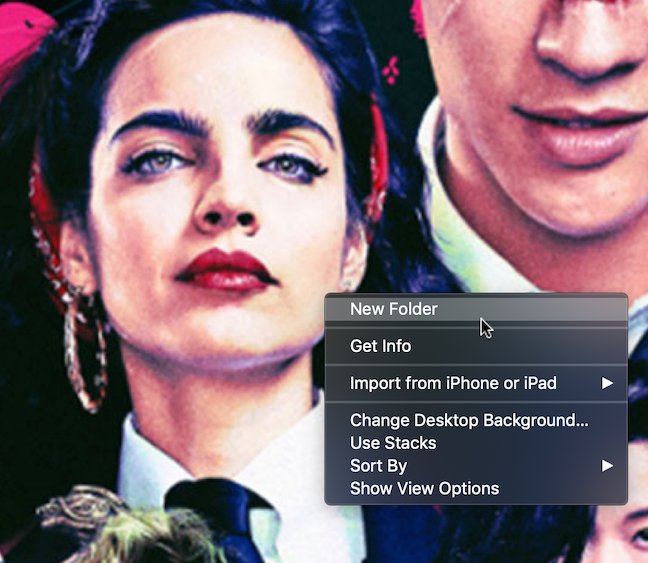
När den sammanhangsberoende menyn visas, släpp Ctrl-(Control) tangenten och klicka på önskat alternativ med musen.
Hur man högerklickar med Apple Magic Mouse
Även om Mac(Macs) -datorer från början inte hade en högerklicksfunktion, introducerades detta så småningom med Magic Mouse . Det sekundära klicket, som Apple kallar det, är inte aktiverat som standard. Du kan aktivera musens högerklick genom att följa några steg:
Öppna först Systeminställningar(System Preferences) : klicka eller tryck på Apple -logotypen och sedan Systeminställningar(System Preferences) .
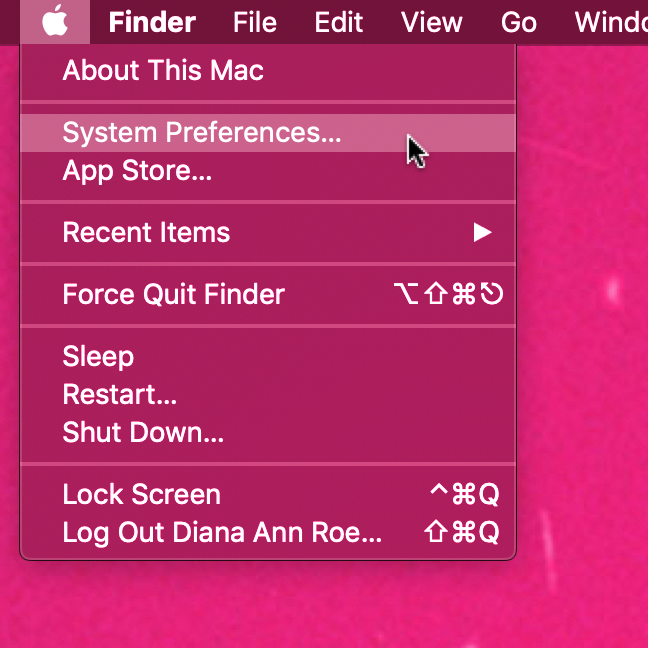
Gå till Mus(Mouse) i fönstret Systeminställningar(System Preferences) .

På fliken Peka och klicka(Point & Click) , markera rutan bredvid alternativet Sekundärt klick .(Secondary click)

Även om Magic Mouse bara har en knapp så har den också förmågan att upptäcka vilken sida av musen du trycker på. En liten rullgardinsmeny låter dig välja vilken sida av musen du vill ha det sekundära klicket associerat med. "Klicka på höger sida"("Click on right side") måste väljas för att avsluta högerklickningen.

Stäng musinställningarna(Mouse) och du är klar. Njut nu av högerklicksfunktionen på din Mac , precis som du gör i Windows , Linux och andra operativsystem.
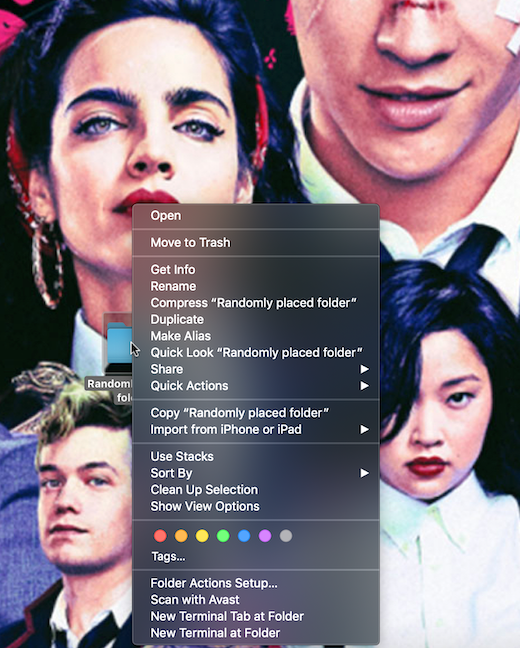
Hur man högerklickar med hjälp av styrplattan
Oavsett om du använder en Magic Trackpad eller en inbyggd Multi-Touch-styrplatta, kan du också ställa in dem för att erbjuda högerklicksfunktionen (eller sekundär klickfunktion(Secondary click) , som Apple kallar det). Öppna Systeminställningar(System Preferences) genom att klicka eller knacka på Apple -logotypen och sedan Systeminställningar(System Preferences) .

Gå till Styrplatta(Trackpad) i fönstret Systeminställningar(System Preferences) .

Styrplattans inställningar öppnas som standard på fliken Peka (Trackpad)och klicka . (Point & Click)Se(Make) till att markera rutan bredvid alternativet Sekundärt klick(Secondary click) och välj sedan det alternativ du föredrar från rullgardinsmenyn.
Alternativet "Klicka i det nedre högra hörnet"("Click in the bottom right corner") som markerats nedan verkar komma närmast det klassiska högerklicket, men du kan välja vad du tycker är bekvämt.
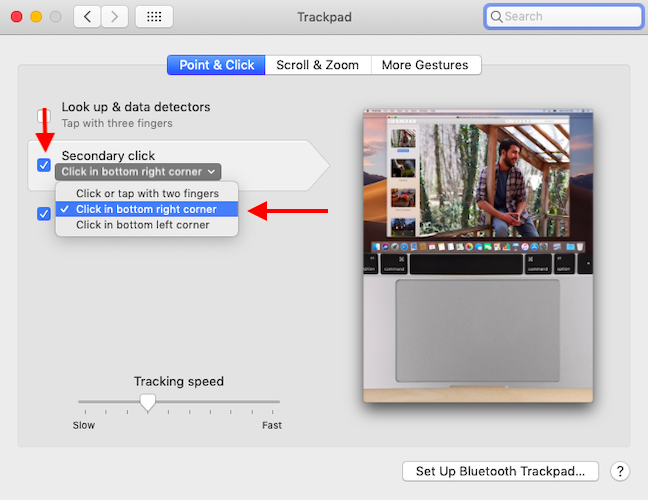
Hur man högerklickar med en vanlig mus
Medan Magic Mouse har vissa fördelar (som gester(Gestures) ) kan du också använda en vanlig mus för att högerklicka, så länge den är kompatibel med macOS. Vi använde den prisvärda Microsoft Bluetooth Mobile Mouse 3600 .

Anslut bara musen till din Mac via Bluetooth(connect your mouse to your Mac via Bluetooth) eller USB så kan du högerklicka så mycket som ditt ( Microsoft-älskande(Microsoft-loving) ) hjärta önskar. 🙂
Vilka andra funktioner önskar du att du hade på din Mac ?
Första gången jag aktiverade högerklicket på min Mac högerklickade jag som en galning ett dussin gånger och njöt av ett rus av nöje, när jag återupptäckte den bekväma normaliteten hos den här funktionen, så bekant för mig från att använda Windows . 🙂 Är det inte häftigt att kunna högerklicka igen? Apple har egenheter och olika sätt att göra saker på sin macOS-plattform, så låt oss veta i kommentarerna om det finns andra Windows- funktioner du saknar på din Mac .
Related posts
Så här ändrar du pekplattans inställningar i Windows 11 -
8 sätt att justera ljusstyrkan i Windows 11 -
Var hittar jag Windows 10-uppdateringsfrekvensen? Hur ändrar man det?
Hur ansluter jag en Bluetooth-mus till min Mac?
Hur man inaktiverar systemets pipljud i Windows
7 sätt att justera skärmens ljusstyrka i Windows 10
Få Windows 10 att starta med ljudet från Windows 7 eller äldre versioner
Hur du aktiverar Dark Mode Theme på din Mac
Hur sätter jag på HDR på min Windows 10-dator?
Så här ändrar du ringsignalen på din Android-smarttelefon
Hur man ändrar en enhets namn och ikon i Windows
Hur man går in i UEFI/BIOS från Windows 11 (7 sätt) -
Så här lägger du till en lokal skrivare på din Windows 10-dator med en USB-kabel
Hur man installerar en Windows 7 eller 8 nätverksdelad skrivare i Mac OS X
Hur man använder nattljuset i Windows 11 -
Ändra skärmupplösningen och göra text och ikoner större i Windows 7 och Windows 8.1
Så här gör du att Windows 10 väder visar temperatur i °C eller °F
Enkla frågor: Vad är PPI och spelar det någon roll?
Hur man inaktiverar eller aktiverar startljudet i Windows
Hur man visar batteriprocenten på iPhone och iPad
